Snapchat es una de las redes sociales más populares, especialmente entre la generación más joven. Una característica esencial de Snapchat es la posibilidad de interactuar de manera creativa con los Snaps. En este tutorial te mostraré cómo puedes dibujar, usar emojis y stickers de manera efectiva en tus Snaps. Con estas funciones, puedes darle un toque personal a tus imágenes.
Principales hallazgos
- Puedes dibujar con diferentes herramientas y desatar tu creatividad.
- Los emojis se pueden usar a tu gusto para darle expresión a tus Snaps.
- Los stickers ofrecen una manera adicional de añadir elementos interesantes a tus Snaps.
Guía paso a paso
Para utilizar el dibujo, emojis y stickers en Snapchat de manera efectiva, sigue estos pasos:
Primero, abre la aplicación de Snapchat y comienza a crear un Snap. Elige una imagen o toma una nueva foto que contendrá tus dibujos y emojis. Para ello, presiona el botón del obturador para tomar una nueva foto. Es importante que te concentres en el dibujo y elimines el texto en primer lugar.
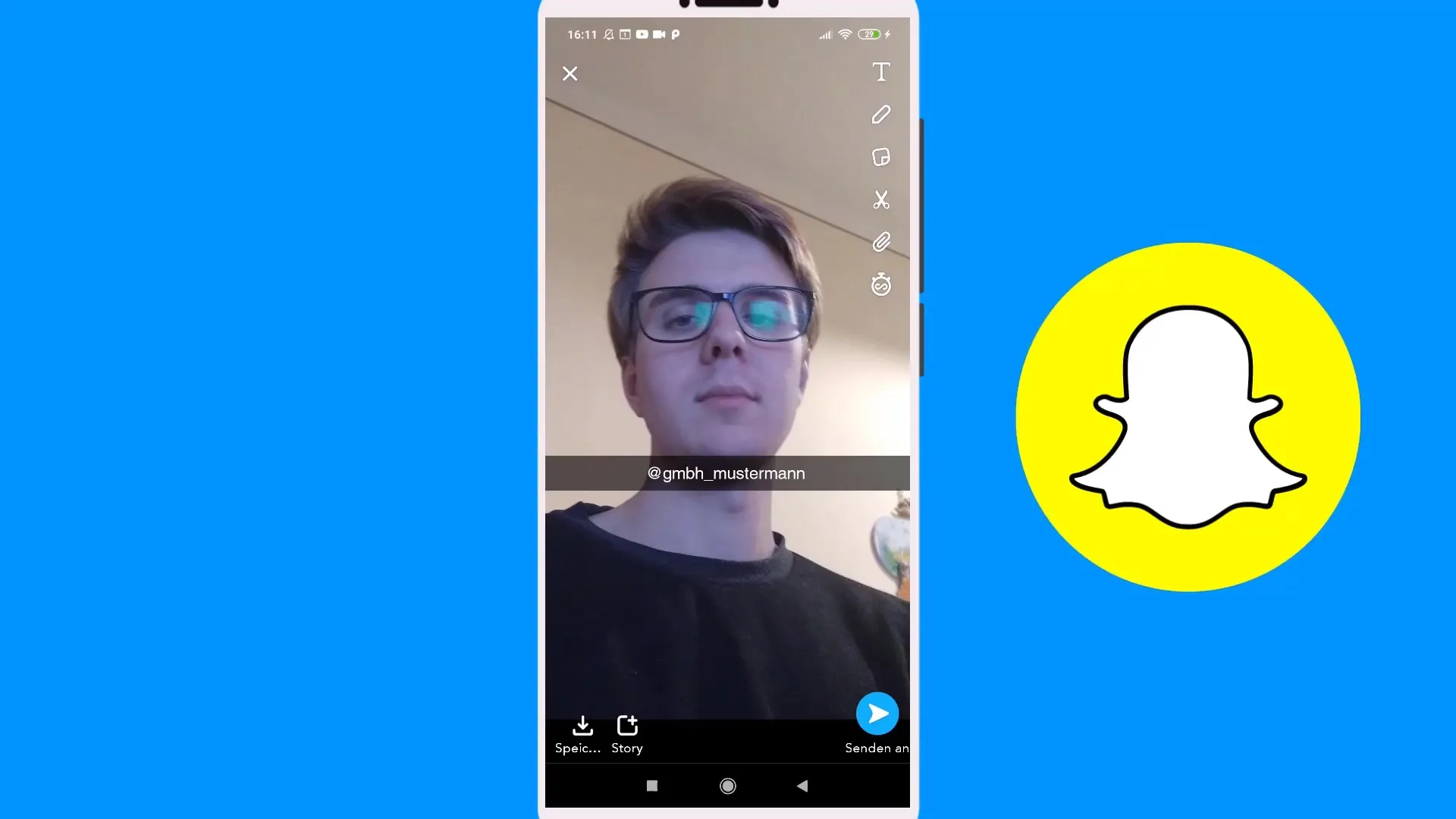
Encuentras la herramienta de dibujo en la esquina superior derecha de la pantalla. Toca el icono del lápiz para comenzar a dibujar. La herramienta te ofrece una paleta de colores de la cual puedes seleccionar el color de tu elección. Un enfoque común es seleccionar el tono deseado tocando el círculo y moviéndolo de un lado a otro.
Si deseas probar varios tonos, también existe la opción de hacer cambios de color. Con esto, puedes obtener colores pastel y otros efectos bonitos. Para elegir un color preciso, puedes usar el gotero, que te permite tomar el color directamente de un elemento en la imagen.
¡Ahora viene la parte creativa! Con el lápiz puedes crear fácilmente diferentes formas, rostros, o incluso divertidos garabatos al dibujar. Elige diferentes colores para diferentes elementos; por ejemplo, puedes dibujar el cabello de un color y la cara de otro color.
Cuando hayas creado una imagen atractiva con el dibujo, quizás desees añadir emojis. Los emojis son una excelente manera de embellecer tus Snaps y se pueden añadir fácilmente tocando el icono de emoji. Selecciona un emoji y colócalo en el lugar deseado en tu imagen.
Aparte de los emojis, también puedes usar stickers en tus Snaps. Toca el símbolo del sticker para elegir entre diferentes stickers que quieres usar en tu Snap. Aquí puedes añadir elementos divertidos y atractivos a tu imagen.
Además, hay una opción para integrar geofiltros y otros efectos visuales en tus Snaps. Estos filtros suelen ser relevantes a nivel regional o temático y añaden una dimensión adicional a la imagen.
Es útil revisar el Snap nuevamente antes de enviarlo o guardarlo. Puedes cambiar la posición de los dibujos, stickers y emojis simplemente arrastrándolos al lugar deseado.
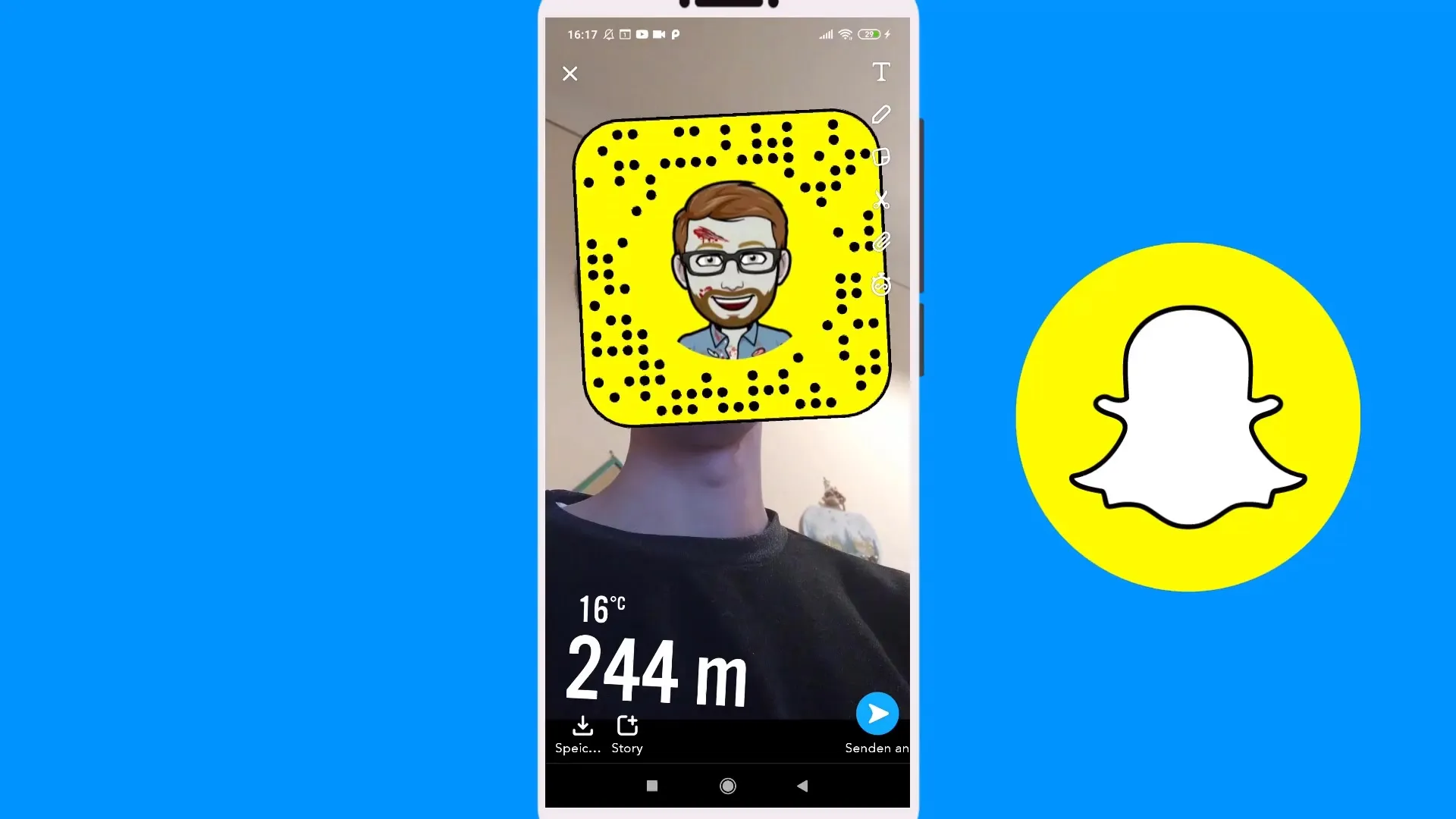
Una vez que estés satisfecho con tu Snap especial, puedes enviárselo a un amigo o compartirlo en tu historia. Ten en cuenta que enviártelo a ti mismo tiene utilidad práctica, pero que no podrás abrir el Snap después.
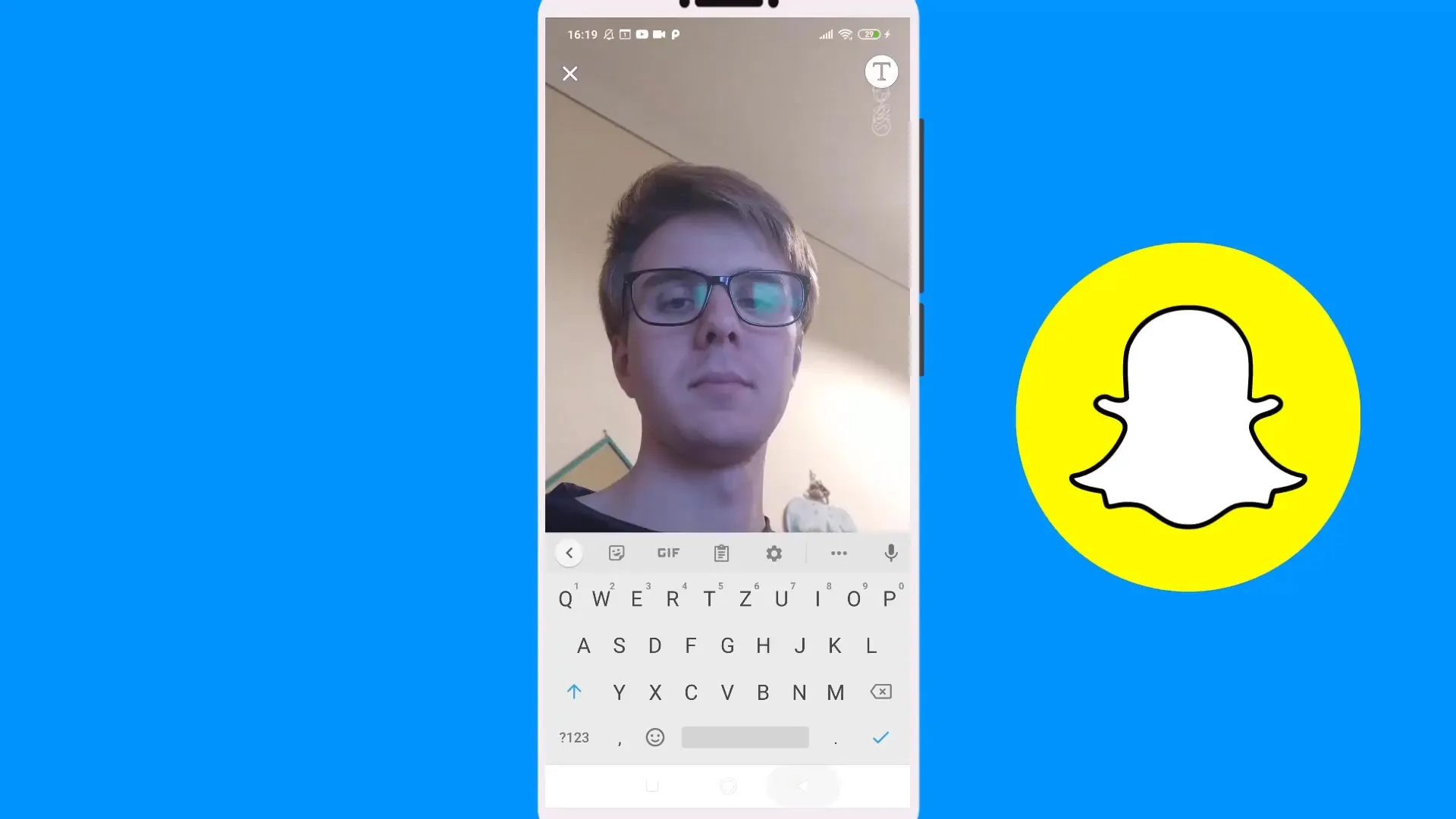
Resumen – Tutorial de Snapchat: Crear Snaps – Dibujar, emojis y stickers
En este tutorial, has aprendido cómo trabajar creativamente con las herramientas de dibujo en Snapchat, dejando volar tu creatividad a través del uso de emojis y stickers, creando así Snaps emocionantes de manera sencilla. Utiliza estos consejos para personalizar tus Snaps y mostrar a tus amigos lo que puedes hacer.
Preguntas frecuentes
¿Cómo puedo cambiar el color al dibujar en Snapchat?Toca el icono de la paleta de colores para seleccionar entre diferentes colores.
¿Puedo añadir emojis a mi Snap después?Sí, solo toca el símbolo de emoji y selecciona los emojis que desees.
¿Cómo envío mi Snap a alguien?Después de crear tu Snap, toca "Enviar" y selecciona al destinatario.
¿Hay alguna manera de usar stickers en mis Snaps?Sí, toca el símbolo de sticker para acceder a diferentes stickers.
¿Puedo reposicionar mis dibujos en el Snap?Sí, puedes arrastrar fácilmente tus dibujos, emojis y stickers al lugar deseado.


